Kuidas PDF-faile ühendada
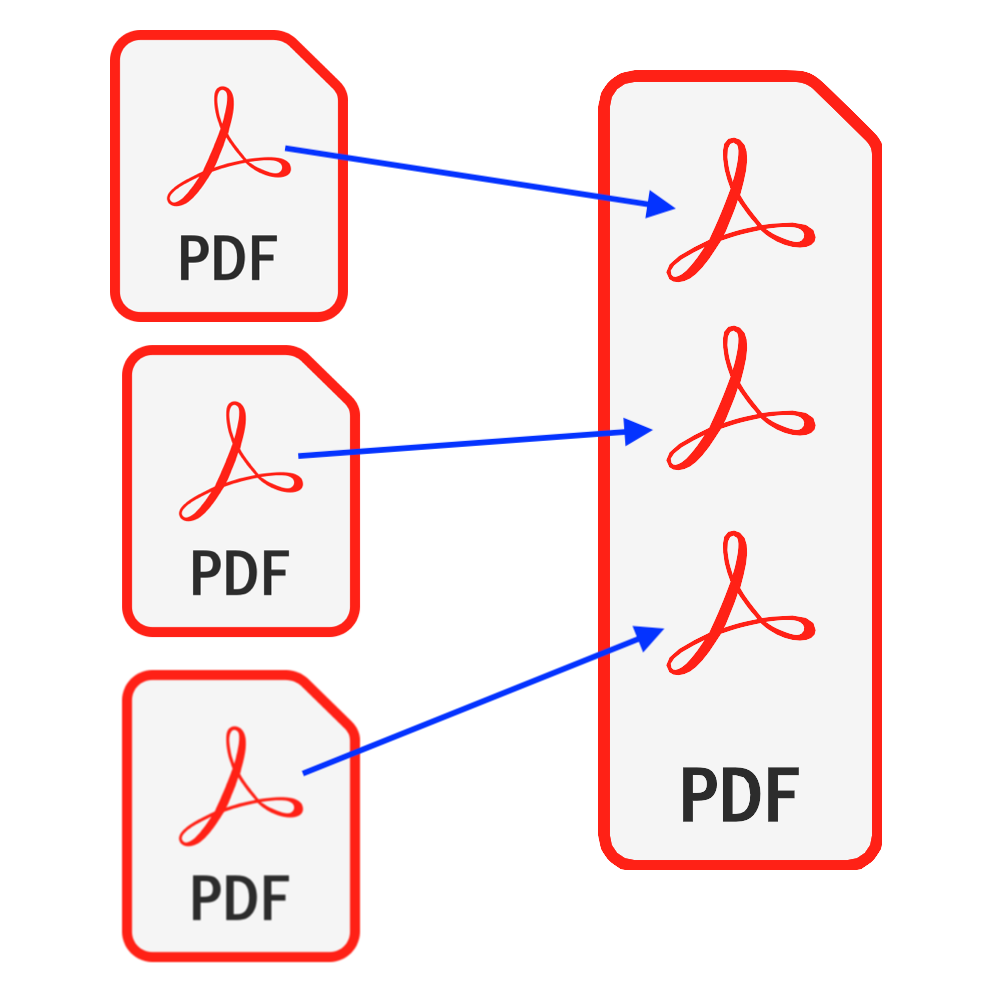
Sissejuhatus
PDF on üks kõige sagedamini kasutatavaid dokumenditüüpe. Mõnel juhul võidakse teil paluda oma PDF-failid enne selle esitamist ühendada üheks PDF-failiks või olete skanninud mitmeleheküljelise paberdokumendi hulgale üheleheküljelistele PDF-failidele ja soovite ühendada need ühte PDF-faili . See õpetus pakub täiuslikku lahendust oma PDF-failide ühendamiseks. Tarkvara pole vaja installida & Te ei pea muretsema failide turvalisuse rikkumise pärast.
Tööriistad: PDF-i ühendamine. Kaasaegne brauser nagu Chrome, Firefox, Safari, Edge jne.
Brauseri ühilduvus
- Brauser, mis toetab faile FileReader, WebAssembly, HTML5, BLOB, Download jne.
- Ärge kartke neid nõudeid, sest enamik viimase 5 aasta brausereid on ühilduvad
Operatsiooni etapid
- Esmalt avage oma veebibrauser ja tehes ühte järgmistest, näete brauserit, mis kuvatakse alloleva pildi järgi
- Variant 1: Sisestage järgmised "https://et.pdf.worthsee.com/pdf-merge" näidates kui #1 pildi all VÕI;
- Variant 2: Sisestage järgmised "https://et.pdf.worthsee.com", siis avage PDF-i ühendamine tööriist navigeerides "PDF-i tööriistad" => "PDF-i ühendamine"
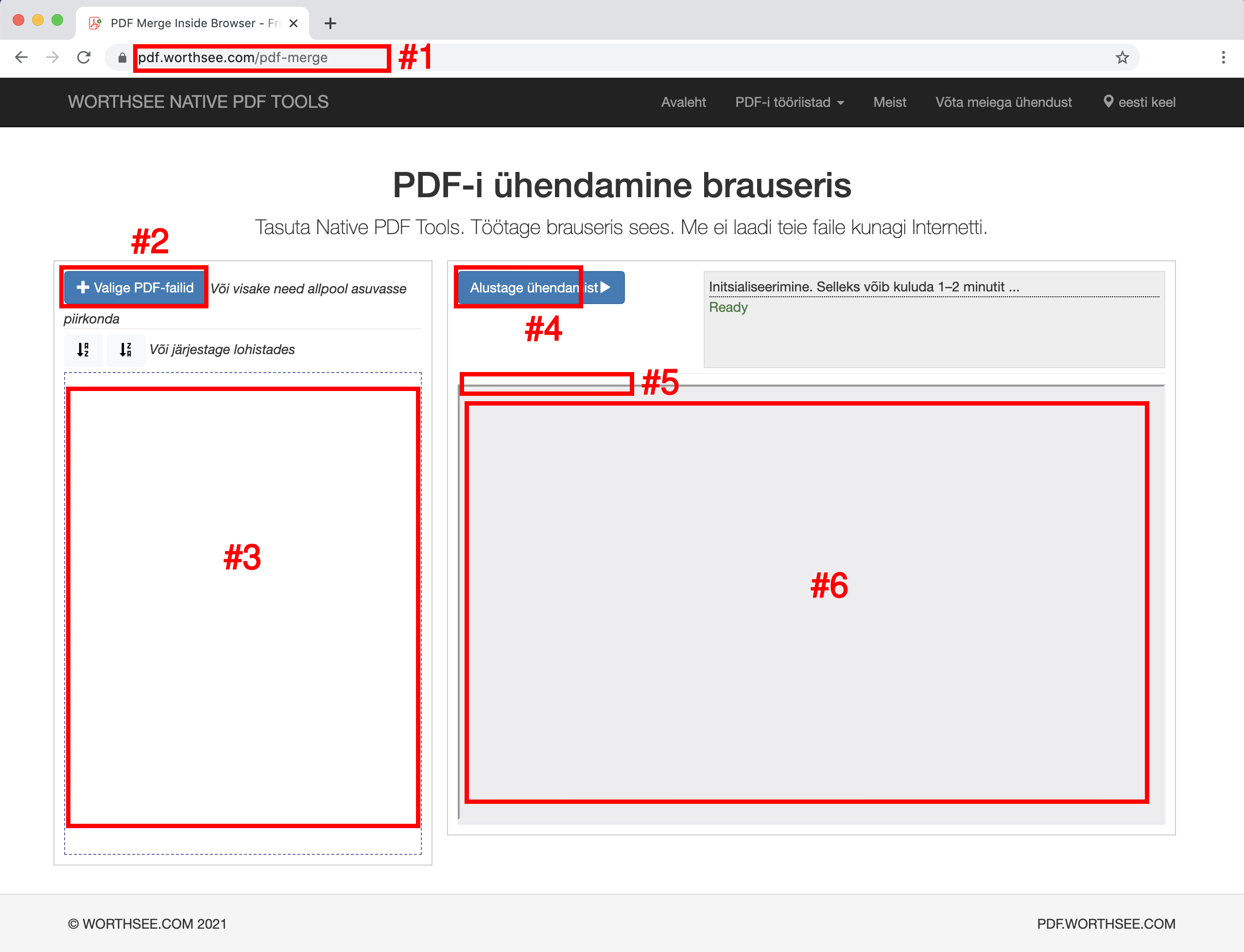
- Klõpsake nuppu nuppu "Valige PDF-failid" (näidates kui nuppu #2 ülaltoodud pildil) PDF-failide valimiseks
- Saate valida nii palju faile kui soovite ja saate valida nii mitu korda kui soovite.
- Teie valitud failid kuvatakse kastis #3
- Lohistage failid, et korraldada need ühendatud pdf-failis soovitud järjekorras
- Klõpsake nuppu nuppu "Alustage ühendamist" (näidates kui nuppu #4 ülaltoodud pildil) ühendamise alustamiseks võib failide mahukuse korral võtta aega
- Kui ühendamine on lõppenud, kuvatakse ühendatud fail pildil näidatud asendis #5 nagu ülaltoodud pildil näidatud, ja saate selle allalaadimiseks lihtsalt klõpsata
- Allalaadimislink kuvatakse pärast edukalt ühendatud PDF-faile
- Toetame ka ühendatud faili eelvaadet pildil näidatud kastis #6 nagu ülaltoodud pildil näidatud, saate enne allalaadimist kiire ülevaate
Nõuanded oma PDF-failide sortimiseks
- Kopeerige kõik ühendatavad PDF-failid kausta, klõpsake valikul Vali failid, navigeerige sellesse kausta ja valige kõik PDF-failid
- Nimetage oma PDF-failid ümber 1_PdfFoo.pdf, 2_PdfBar.pdf, ..., pärast PDF-failide valimist klõpsake nuppu "" failide sortimiseks nime järgi. Siin on näide selle toimimise kohta
- Oletame, et teil on kaustas mõned PDF-failid ja peate need kindlas järjekorras ühendama. Siin on kausta algselt järjestus:
- My PDF Folder
 BirthCertificate.pdf
BirthCertificate.pdf CreditReport.pdf
CreditReport.pdf CreditScore.pdf
CreditScore.pdf EmploymentVerificationLetter.pdf
EmploymentVerificationLetter.pdf I-797ApprovalNotice.pdf
I-797ApprovalNotice.pdf LegalEvidenceOfNameChange.pdf
LegalEvidenceOfNameChange.pdf MarriageCertificate.pdf
MarriageCertificate.pdf MortgageStatement.pdf
MortgageStatement.pdf OfficialAppraisal.pdf
OfficialAppraisal.pdf Passport.pdf
Passport.pdf Paystub_1.pdf
Paystub_1.pdf Paystub_2.pdf
Paystub_2.pdf Paystub_3.pdf
Paystub_3.pdf PropertyTax.pdf
PropertyTax.pdf
- Võite need ümber häälestada hästi häälestatud eesliidetega, nii et need oleksid järjestatud vastavalt teie soovile:
- My PDF Folder
 01_1_EmploymentVerificationLetter.pdf
01_1_EmploymentVerificationLetter.pdf 02_1_Passport.pdf
02_1_Passport.pdf 03_1_I-797ApprovalNotice.pdf
03_1_I-797ApprovalNotice.pdf 04_1_BirthCertificate.pdf
04_1_BirthCertificate.pdf 05_1_MarriageCertificate.pdf
05_1_MarriageCertificate.pdf 06_1_Paystub_1.pdf
06_1_Paystub_1.pdf 06_2_Paystub_2.pdf
06_2_Paystub_2.pdf 06_3_Paystub_3.pdf
06_3_Paystub_3.pdf 07_1_LegalEvidenceOfNameChange.pdf
07_1_LegalEvidenceOfNameChange.pdf 08_1_PropertyTax.pdf
08_1_PropertyTax.pdf 09_1_OfficialAppraisal.pdf
09_1_OfficialAppraisal.pdf 10_1_MortgageStatement.pdf
10_1_MortgageStatement.pdf 11_1_CreditReport.pdf
11_1_CreditReport.pdf 11_2_CreditScore.pdf
11_2_CreditScore.pdf
- Märkus: valitud faile ei pruugita kuvada nende algses järjekorras, brauser võib neid paralleelselt lugeda, nii et väiksem kipub ilmuma esiküljele. Võib-olla peate klõpsama nuppu "" failide käsitsi sortimiseks
Lõbutsege ja loodan, et see õpetus aitab
- Kui teil tekib probleeme, vaadake palun meie KKK lehed, kui see ei aita, palun andke meile sellest teada Võta meiega ühendust